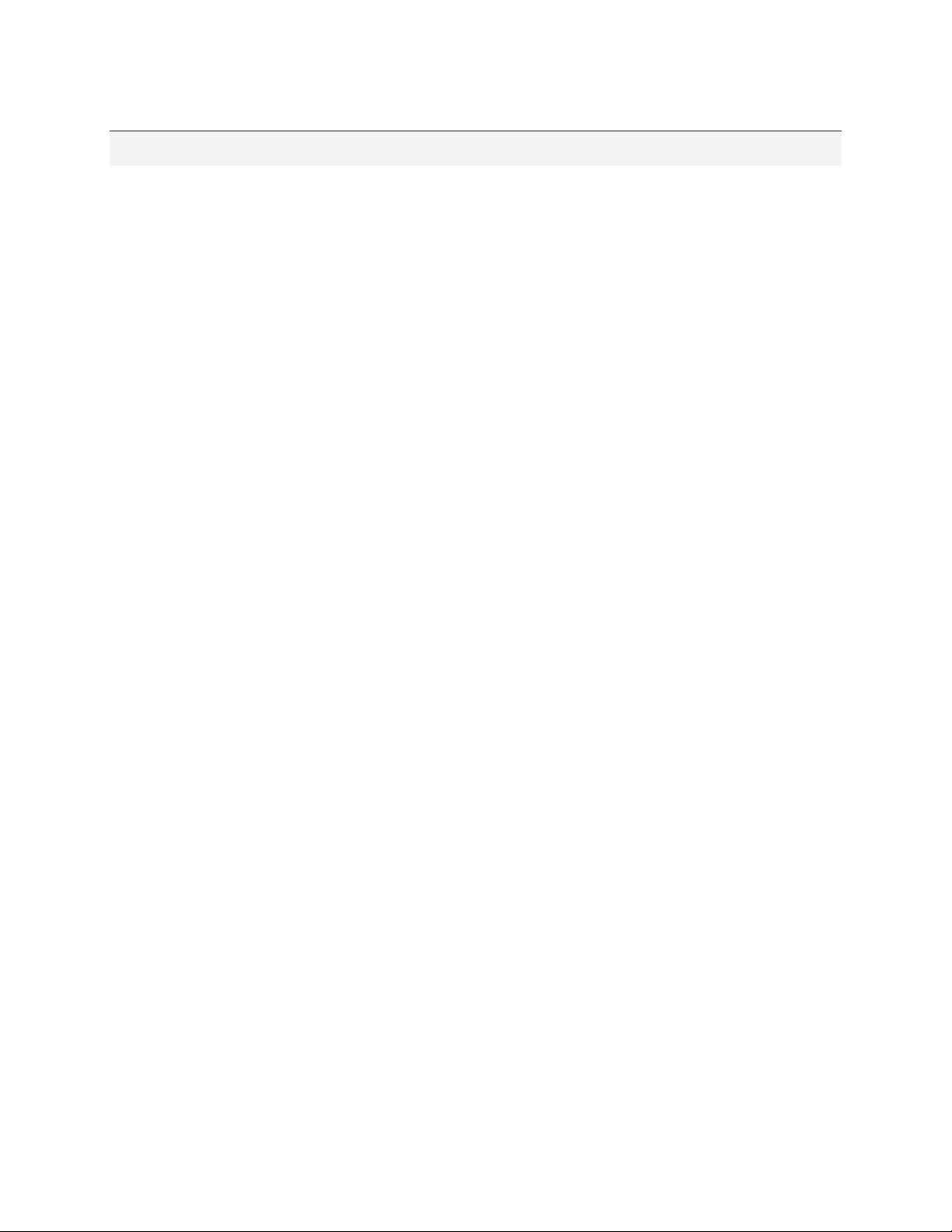
1.1 Sử dụng page-caching và fragment-caching
V
V
Bạn cần tăng hiệu năng bằng cách lưu giữ các trang được trả về.
#
#
Thêm chỉ thị OutputCache vào trang hoặc điều kiểm người dùng, và chỉ định
trang sẽ được giữ trong cache bao lâu (tính theo giây).
Việc sử dụng caching vừa phải có thể giảm bớt hiệu ứng thắt cổ chai (chẳng hạn, truy
xuất cơ sở dữ liệu) và tăng toàn bộ hiệu năng của một website. Caching có hiệu quả lớn
trong một site có lưu lượng cao. Ví dụ, xét xem điều gì sẽ xảy ra khi bạn lưu giữ một
trang hiển thị kết quả của một truy vấn cơ sở dữ liệu. Nếu bạn lưu giữ trang này trong 1
phút, và trang này nhận được 10 yêu cầu trong khoảng thời gian đó, bạn sẽ giảm được 10
lần chi phí truy xuất cơ sở dữ liệu.
Bạn có thể hiện thực caching một cách dễ dàng—chỉ cần thêm chỉ thị OutputCache vào
trang web. Chỉ thị này phải được thêm vào file .aspx, chứ không phải file .cs. Ví dụ dưới
đây lưu giữ một trang trong 20 giây:
<%@ OutputCache Duration="20" VaryByParam="None" %>
Và ví dụ dưới đây lưu giữ một trang trong 20 giây nhưng vẫn duy trì các bản sao tùy vào
giá trị của các đối số chuỗi truy vấn:
<%@ OutputCache Duration="20" VaryByParam="*" %>
Bạn có thể thử nghiệm caching bằng một trang hiển thị ngày và giờ trên server. Bạn sẽ
nhận thấy rằng các yêu cầu đến sau (đối với trang này) không khiến cho thời gian được
tạo mới. Theo đó, thời gian cũ sẽ được hiển thị cho đến khi trang hết hiệu lực.
Output-caching không hiệu quả trong các trường hợp sau đây:
• Trang của bạn cần tự tùy biến y theo các thiết lập đặc thù của người dùng như thông
tin xác thực (đối tượng User) hoặc trạng thái (đối tượng Session). Trong trường hợp
này, nó không tạo cảm giác sử dụng lại cùng một trang cho tất cả các người dùng.
• Trang của bạn chứa các điều kiểm post-back và dựng nên các sự kiện phía server.
• Trang của bạn cần thực hiện một hành động khác (như ghi ra file nhật ký, nhập
thông tin vào cơ sở dữ liệu, hoặc thay đổi một biến ứng dụng). Một trang được lưu
giữ sẽ sử dụng lại toàn bộ HTML đã được trả về; phần mã cho trang bị bỏ qua.
• Trang của bạn có chứa các dữ liệu cần phải được tạo cùng với các dữ liệu hiện hành.
Đây là trường hợp đối với tìm kiếm sản phẩm, nhưng không phải là trường hợp đối
với danh mục sản phẩm.
Trong các trường hợp này, bạn có thể sử dụng một dạng caching linh hoạt hơn. Bạn có
thể sử dụng data-caching (sẽ được mô tả trong mục 7.15) để lưu giữ một đối tượng cụ
thể. Hoặc bạn có thể sử dụng fragment-caching để lưu giữ một phần của trang. Để sử
dụng fragment-caching, bạn cần tạo một điều kiểm người dùng chứa tất cả nội dung có
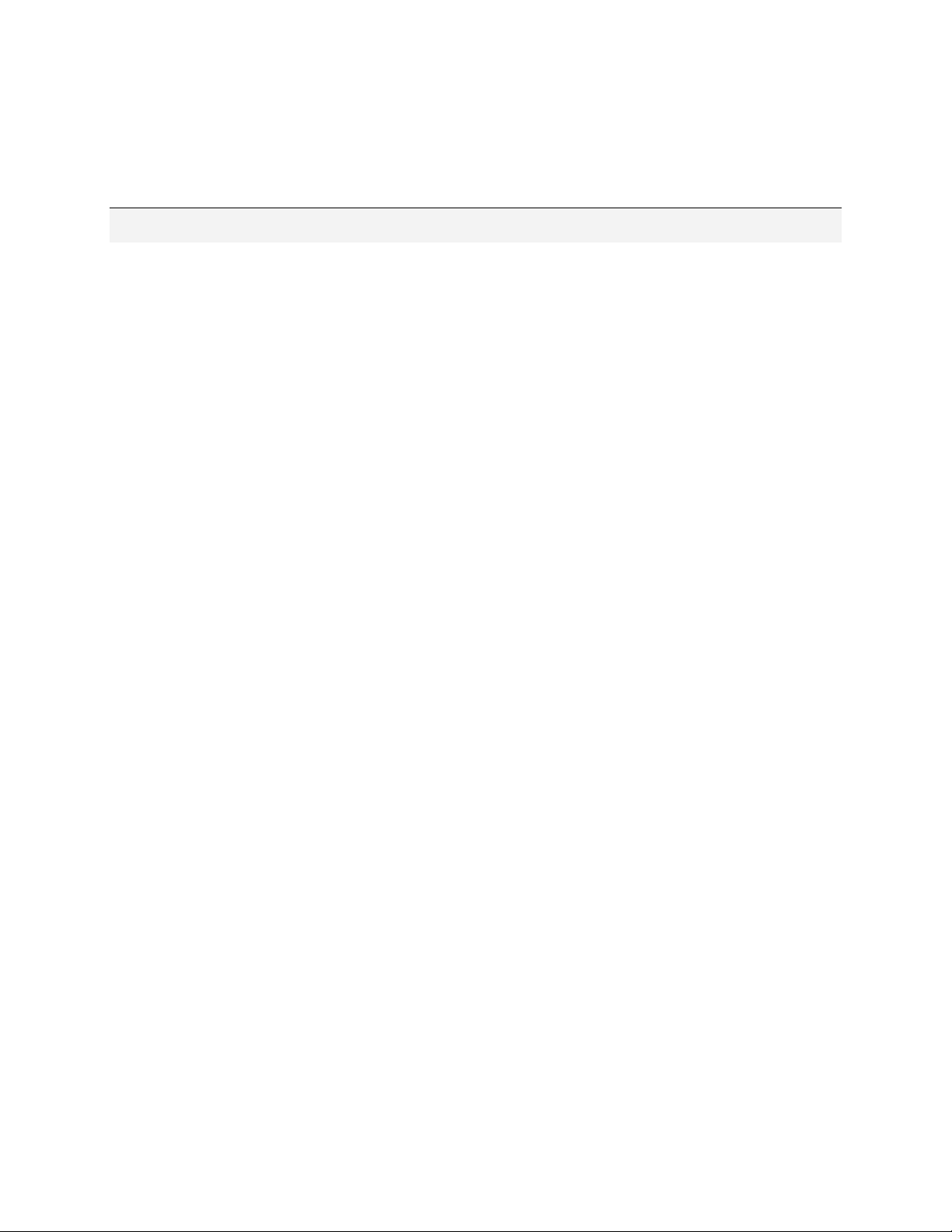
thể được lưu giữ và thêm chỉ thị OutputCache vào điều kiểm người dùng. Khi đó, bạn có
thể sử dụng điều kiểm người dùng này trong một trang web. Phần mã cho trang web vẫn
sẽ chạy, nhưng phần điều kiểm người dùng có thể được lưu giữ.
1.2 Dùng lại dữ liệu với ASP.NET Cache
V
V
Bạn cần sử dụng caching, nhưng bạn không thể lưu giữ toàn bộ một trang vì nó
chứa một số mã cần phải chạy hoặc một số nội dung cần phải được tạo động.
#
#
Sử dụng phương thức Cache.Insert để lưu giữ bất kỳ đối tượng nào với chính
sách hết hiệu lực trượt (sliding expiration) hoặc hết hiệu lực tuyệt đối (absolute
expiration).
Đối tượng Cache cho phép bạn lưu giữ hầu như bất kỳ đối tượng .NET nào bằng một
khóa chuỗi cùng với chính sách hết hiệu lực do bạn định nghĩa. ASP.NET duy trì cache
một cách tự động, gỡ bỏ các đối tượng khi chúng hết hiệu lực hoặc khi cạn bộ nhớ.
Có hai kiểu chính sách hết hiệu lực bạn có thể sử dụng khi lưu giữ dữ liệu trong cache.
Hết hiệu lực tuyệt đối (absolute expiration) làm mất hiệu lực các item đã được lưu giữ
sau một khoảng thời gian cố định, gần giống với output-caching. Hết hiệu lực tuyệt đối là
cách tiếp cận tốt nhất nếu bạn muốn lưu giữ các thông tin cần được làm tươi định kỳ (như
danh mục sản phầm).
// Lưu giữ ObjectToCache trong 10 phút (với khóa là "Catalog").
// TimeSpan.Zero cho biết "không sử dụng sliding expiration".
Cache.Insert("Catalog", ObjectToCache, null,
DateTime.Now.AddMinutes(10), TimeSpan.Zero);
Hết hiệu lực trượt (sliding expiration) gỡ bỏ các đối tượng sau một khoảng thời gian
không dùng đến. Trong trường hợp này, mỗi khi đối tượng được truy xuất, thời gian sống
của nó sẽ được reset. Hết hiệu lực trượt làm việc tốt khi bạn có các thông tin luôn có hiệu
lực nhưng luôn không được sử dụng (như dữ liệu thuộc về quá khứ). Thông tin này
không cần được làm tươi, nhưng không nên giữ nó trong cache nếu nó không được sử
dụng.
// Lưu giữ ObjectToCache nếu nó được sử dụng ít nhất
// một lần mỗi 10 phút (với khóa là "Catalog").
// DateTime.MaxValue cho biết "không sử dụng absolute expiration".
Cache.Insert("Catalog", ObjectToCache, null,
DateTime.MaxValue, TimeSpan.FromMinutes(10));
Bạn có thể lấy các item từ cache bằng tên khóa. Tuy nhiên, bạn phải luôn kiểm tra trước
xem item có tồn tại hay không và rồi ép nó thành kiểu như mong muốn.
Khi thêm các đối tượng vào cache, cách tốt nhất là tạo một hàm độc lập có thể tái tạo đối
tượng khi cần. Ví dụ, nếu đang lưu giữ một DataSet, bạn cần tạo một hàm kiểm tra cache
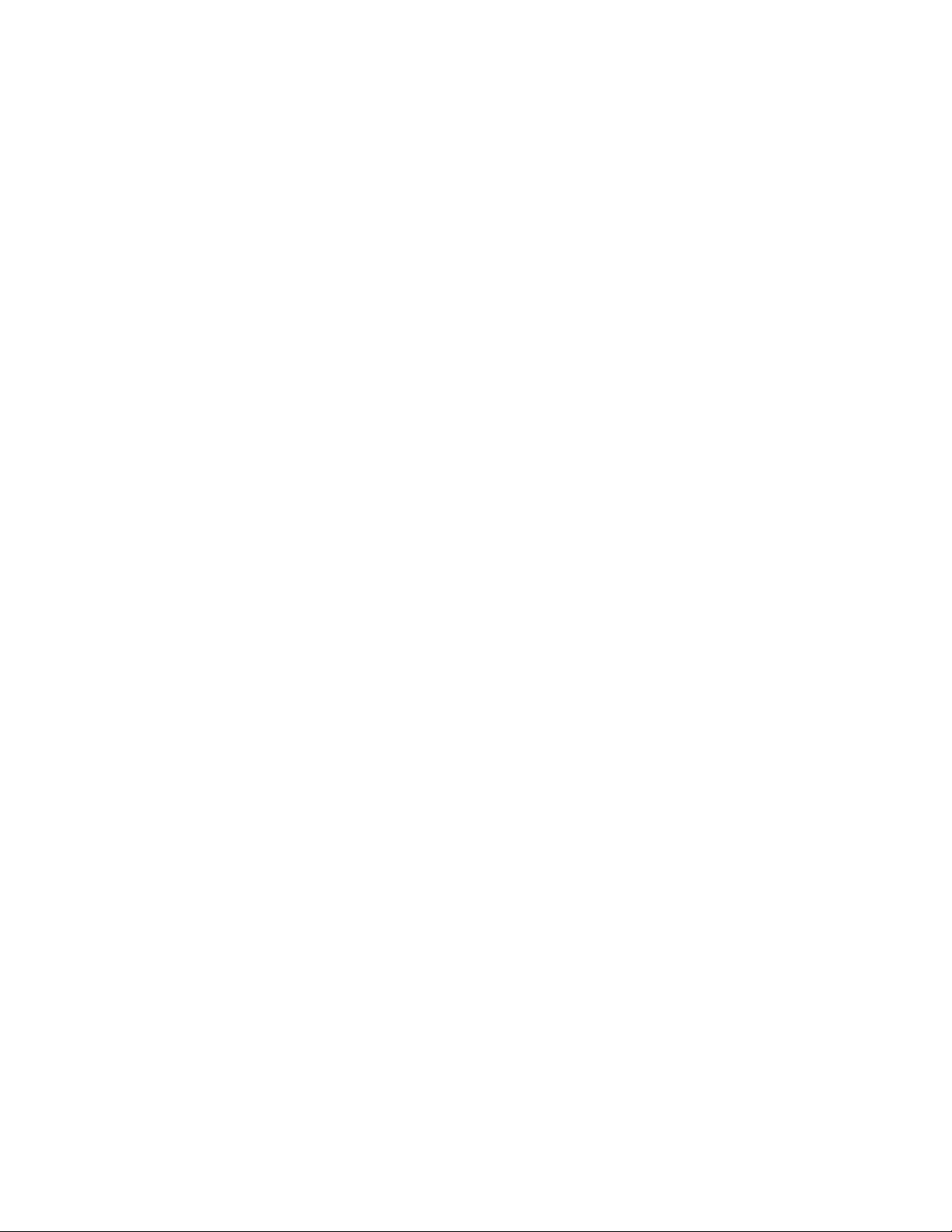
và chỉ truy vấn lại cơ sở dữ liệu khi không tìm thấy DataSet. Điều này cho phép bạn tránh
đi phần xử lý tốn nhiều thời gian nhất—truy vấn cơ sở dữ liệu—trong khi vẫn cho phép
mã lệnh của bạn thay đổi hiển thị (chẳng hạn, người dùng yêu cầu sắp thứ tự) hoặc thực
hiện các hành động khác.
Ví dụ dưới đây sẽ hiển thị một bảng chứa thông tin về khách hàng được lấy từ một
DataSet. Phần then chốt là lớp CustomerDatabase, đóng gói các chức năng cần thiết để
đổ dữ liệu vào DataSet và quản lý cache. Vì lớp này không thừa kế từ Page nên nó cần sử
dụng thuộc tính tĩnh HttpContext.Current để lấy tham chiếu đến đối tượng Cache.
using System;
using System.Data;
using System.Web;
using System.Configuration;
using System.Diagnostics;
using System.Web.Caching;
using System.Data.SqlClient;
public class CustomerDatabase {
private string connectionString;
// Lấy tham chiếu đến đối tượng Cache.
private Cache cache = HttpContext.Current.Cache;
public CustomerDatabase() {
// Lấy chuỗi kết nối từ file Web.config.
connectionString =
ConfigurationSettings.AppSettings["NorthwindCon"];
}
public DataSet GetCustomers() {
DataSet customersDS;
// Kiểm tra item có nằm trong cache hay không.
if (cache["Customers"] == null) {
// Lấy DataSet từ cơ sở dữ liệu.
customersDS = GetCustomersFromDatabase();
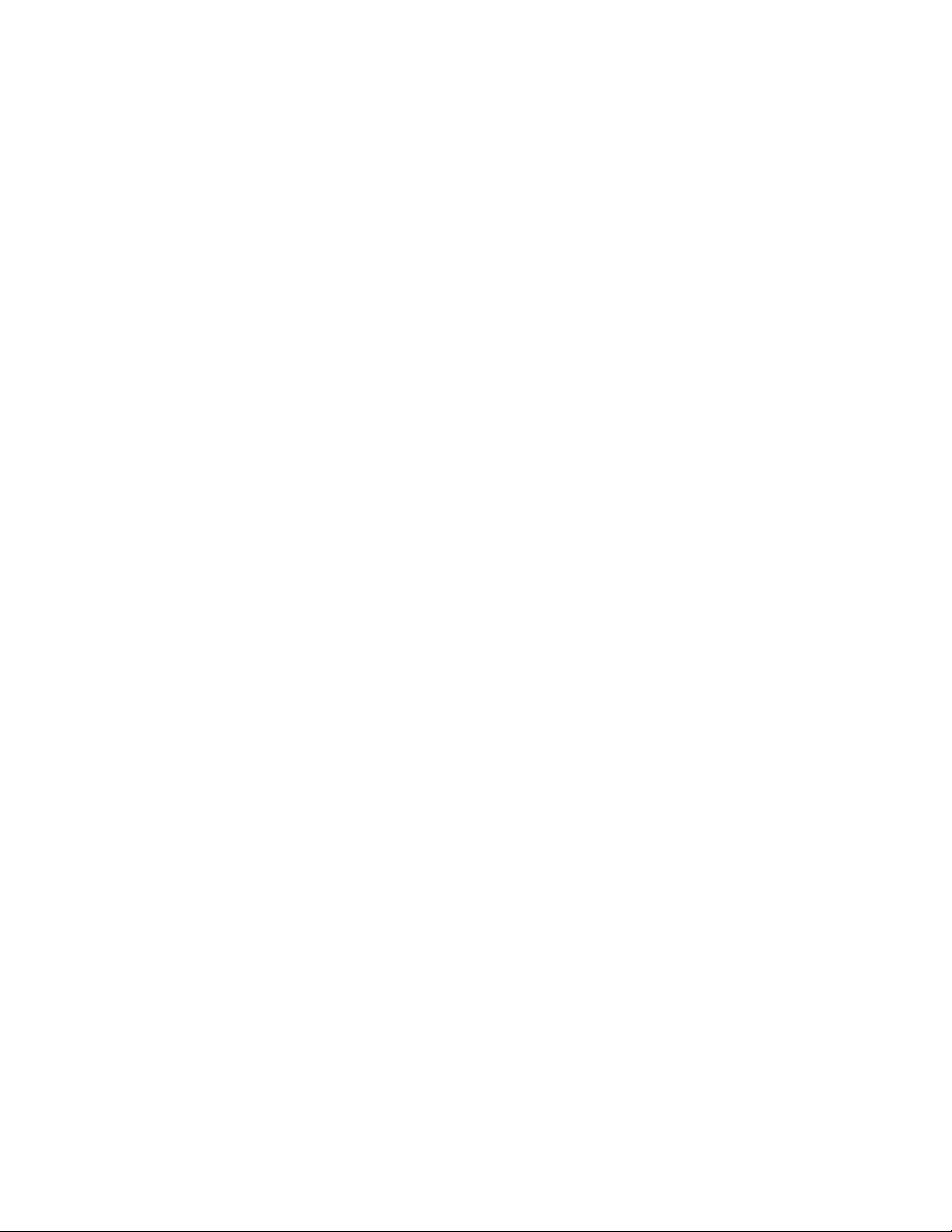
// Lưu giữ item trong cache
// cùng với sliding expiration là 60 giây.
cache.Insert("Customers", customersDS, null,
DateTime.MaxValue, TimeSpan.FromSeconds(60));
// Hiển thị thông điệp trong cửa sổ Debug.
Debug.WriteLine("DataSet created from data source.");
}else {
// Hiển thị thông điệp trong cửa sổ Debug.
Debug.WriteLine("DataSet retrieved from cache.");
// Lấy item.
customersDS = (DataSet)cache["Customers"];
}
// Trả về DataSet.
return customersDS;
}
private DataSet GetCustomersFromDatabase() {
// Tạo DataSet.
DataSet customersDS = new DataSet();
// Đổ dữ liệu vào DataSet.
SqlConnection con = new SqlConnection(connectionString);
SqlCommand cmd = new SqlCommand("SELECT * FROM Customers", con);
SqlDataAdapter adapter = new SqlDataAdapter(cmd);
try {
con.Open();
adapter.Fill(customersDS, "Customers");
}catch {
customersDS = null;
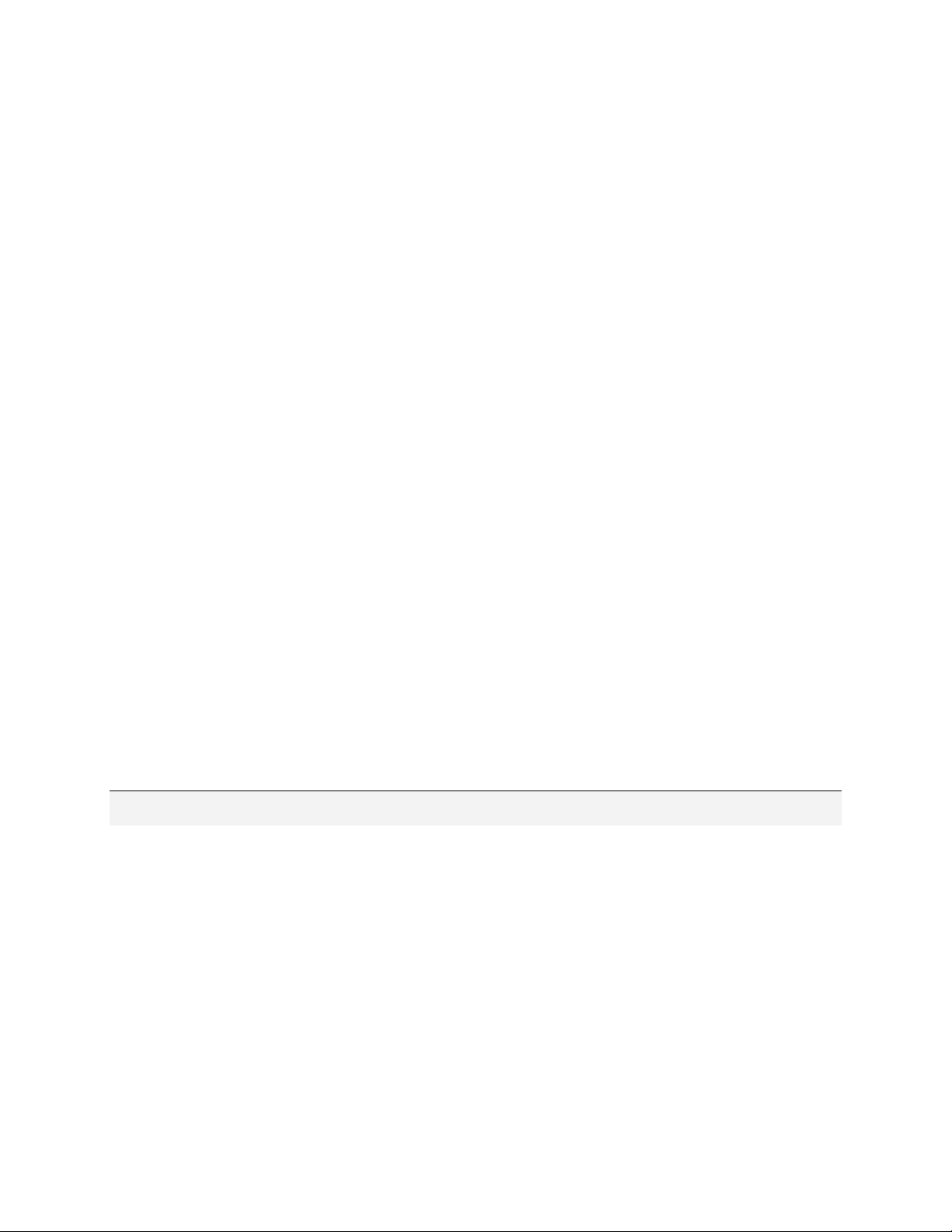
}
finally {
con.Close();
}
Bước kế tiếp là tạo một trang web sử dụng lớp CustomerDatabase. Trang web dưới đây
gồm một DataGrid và một Button. Mỗi khi người dùng nhắp vào Button, trang sẽ gọi
phương thức CustomerDatabase.GetCustomers. Thông tin được lấy từ cache nếu vẫn còn
hiệu lực hoặc được truy vấn lại nếu 60 giây đã trôi qua. Bạn có thể nhận biết DataSet có
được lấy từ cache hay không bằng cách nhìn vào kết xuất trong cửa sổ Debug.
using System;
using System.Web;
using System.Web.UI.WebControls;
public class LoginPage : System.Web.UI.Page {
protected System.Web.UI.WebControls.DataGrid DataGrid1;
protected System.Web.UI.WebControls.Button cmdGetData;
// (Bỏ qua phần mã designer.)
private void cmdGetData_Click(object sender, System.EventArgs e){
CustomerDatabase custDB = new CustomerDatabase();
DataGrid1.DataSource = custDB.GetCustomers();
DataGrid1.DataBind();
}
}
1.3 Kích hoạt việc gỡ rối ứng dụng Web
V
V
Khi thực hiện gỡ rối một ứng dụng Web với Visual Studio .NET, bạn nhận được
lỗi “Unable to start debugging on the Web server”.
#
#
Bảo đảm Internet Information Services (IIS) được cài đặt đúng, IIS được cài đặt
trước Microsoft .NET Framework, và Integrated Windows authentication được
kích hoạt cho thư mục chứa ứng dụng Web.
Lỗi “Unable to start debugging on the Web server” cho biết rằng Visual Studio .NET có
thể biên dịch ứng dụng Web nhưng không thể thực thi nó ở chế độ gỡ rối (debug mode).
Vấn đề này phát sinh vì nhiều lý do:









![Bài giảng Kiến trúc máy tính: Chương 1 - Giới thiệu tổng quan [chuẩn nhất]](https://cdn.tailieu.vn/images/document/thumbnail/2025/20250729/kimphuong1001/135x160/47331753774510.jpg)
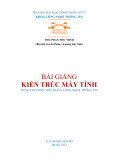








![Hệ thống quản lý cửa hàng bán thức ăn nhanh: Bài tập lớn [chuẩn nhất]](https://cdn.tailieu.vn/images/document/thumbnail/2025/20251112/nguyenhuan6724@gmail.com/135x160/54361762936114.jpg)
![Bộ câu hỏi trắc nghiệm Nhập môn Công nghệ phần mềm [mới nhất]](https://cdn.tailieu.vn/images/document/thumbnail/2025/20251111/nguyenhoangkhang07207@gmail.com/135x160/20831762916734.jpg)





